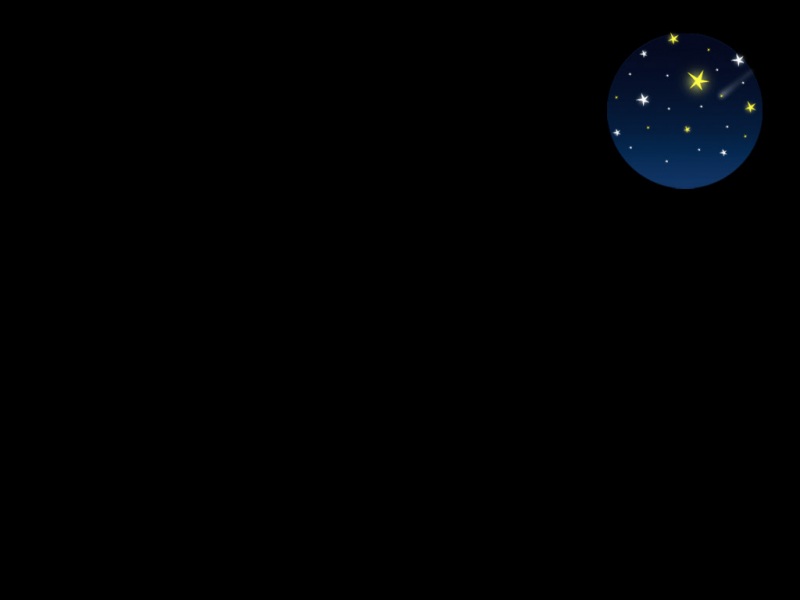一、下载安装包
1.首先根据官网提供的网址下载好安装包。
php:/download/
Apache:/download/
2.将下载好的安装包,安装到D盘:二、Apache配置
1.用记事本的方式打开httpd.conf文档。
2.在该配置文件主要修改以下几个地方。
地址端口号其他
地址引号中的地址换成自己文档存放的位置。
端口号
在不更改原始配置文件(httpd.conf)的端口号的情况下,会出现以下问题:
D:\CTF\develop\apache\Apache24\bin>httpd -k install -n Apache2.4 Installing the 'Apache2.4' service The 'Apache2.4' service is successfully installed. Testing httpd.conf.... Errors reported here must be corrected before the service can be started. (OS 10013)以一种访问权限不允许的方式做了一个访问套接字的尝试。 : AH00072: make_sock: could not bind to address [::]:80 (OS 10013)以一种访问权限不允许的方式做了一个访问套接字的尝试。 : AH00072: make_sock: could not bind to address 0.0.0.0:80 AH00451: no listening sockets available, shutting down AH00015: Unable to open logs
因此需要我们对80端口进行更改,利用ctrl+f在httpd.conf中搜索80,主要有三个地方进行更改。 在这里,我们是更改为8080。
其他
apache服务没有打开,在cmd中输入httpd -k start,重新刷新localhost,即可解决。
二、PHP配置
复制php.ini-development文件,改名为php.ini。
采用记事本或者word的形式打开php.ini。
主要的修改如下:
;extension_dir = "ext"改为extension_dir=“D:\CTF\develop\php\ext”
修改环境变量。在path后面直接添加php的路径和ext的路径。在PHP配置,主要将开始的apache配置文件链接到PHP的目录中,目录地址每个人可能有所不同。
测试配置条件,在cmd命令行中输入以下命令,记得要进入apache的目录下完成操作:httpd -M,下图显示配置成功。
测试安装及配置是否成功。
在test.php输入以下代码:
<?php //test echo 'hello xx world'; ?>
再从浏览器中查看,是否有内容。
参考笔记:/developer/article/1938414